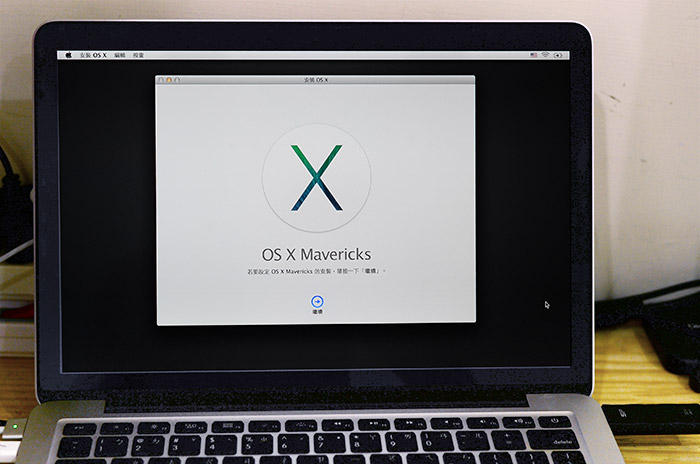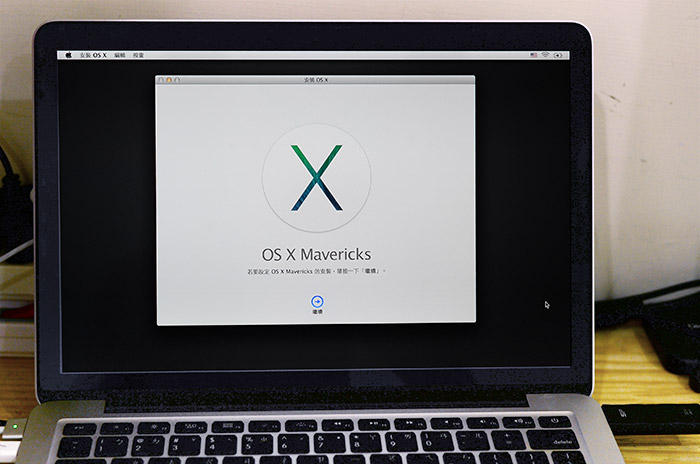
由於梅干經常都會下載一些軟體來測試,所以最近MAC也變的怪的,連製作個簡報都會很頓,甚至三不五時會死當,所以與其花時間一一的檢測,到不如重裝比較快,雖然說現在只需透過網路,就可下載系統並安裝,即便現在已是光纖網路,但下載5GB的作業系統,也要花上一、二小時,所以最好的作法就是將系統下載回來,並製作成安裝碟,下回重裝時,就可省去下載系統的時間,而先前先分享過,將MAC OSX製作成USB安裝碟的方法,但那只限於10.8以前的版本,至於10.9的製作方法比較特別一點,有需要的朋友,就一塊來看看囉!
Step1
當升級完畢後,MAC OSX就會自動刪除安裝檔,因此這時可透過Apple Store將MAC OSX的系統給下載回來。
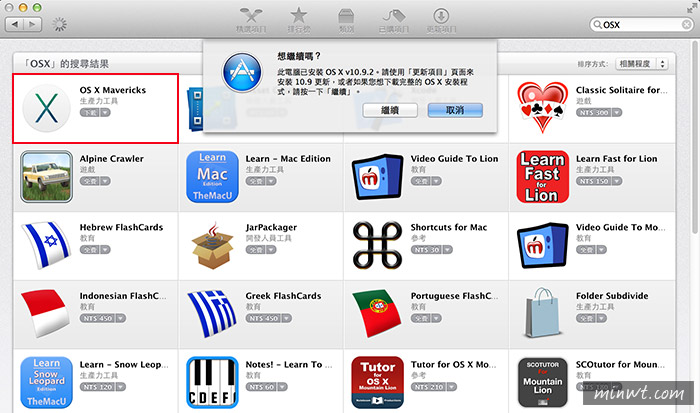
Step2
這時就會開始下載囉!5.3GB還真不小。
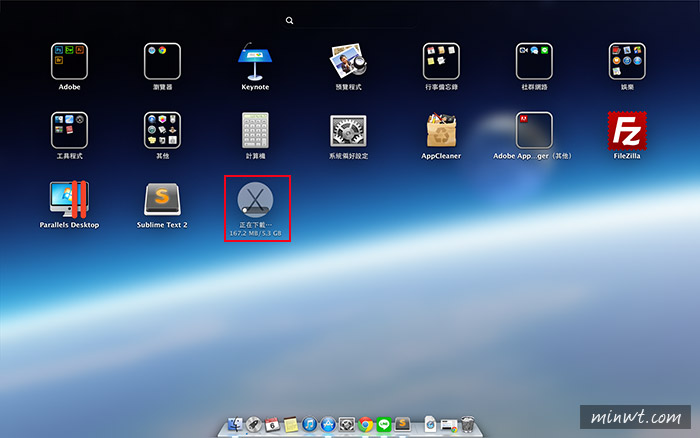
Step3
接著將隨身碟插入電腦,並開啟終端機,輸入下方的指令,同時將紅色框框,更改為隨身碟的名稱。
製作開機隨身碟指令:
sudo /Applications/Install\ OS\ X\ Mavericks.app/Contents/Resources/createinstallmedia –volume /隨身碟名稱 –applicationpath /Applications/Install\ OS\ X\ Mavericks.app –nointeraction
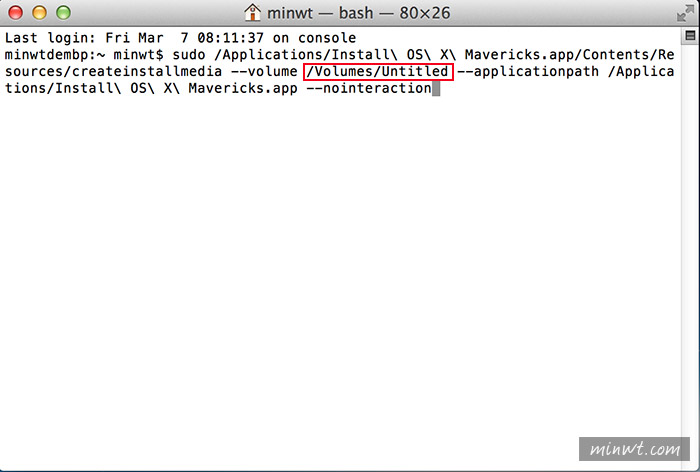
Step4
輸入電腦的管理者密碼,比較特別的是,在輸入密碼的過程中,不會顯示任何文字,因此輸入好後直接按Enter就可以了。
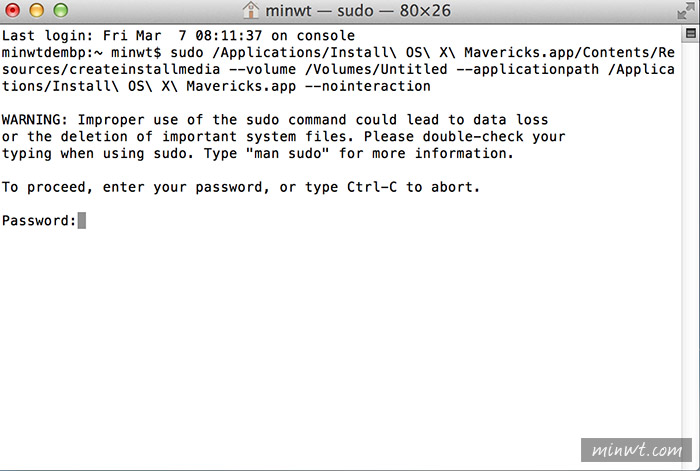
Step5
放著給它跑就行了,這會依USB隨身碟的寫入速度,而有所差異(盡量使用高速碟)。
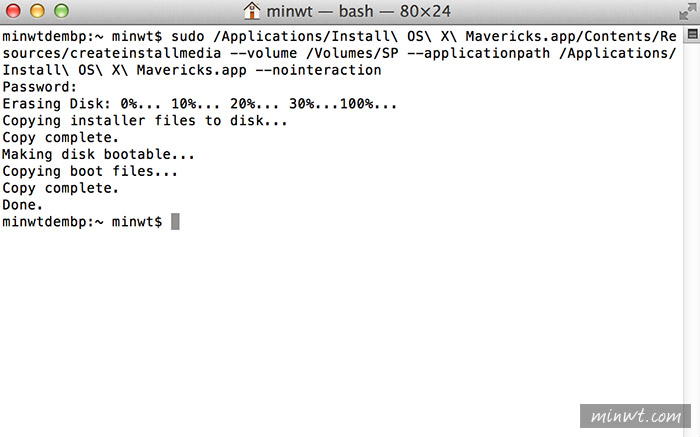
Step6
完成後,打開隨身碟檢查一下,會發現隨身碟中,只有一個安裝.app檔案。
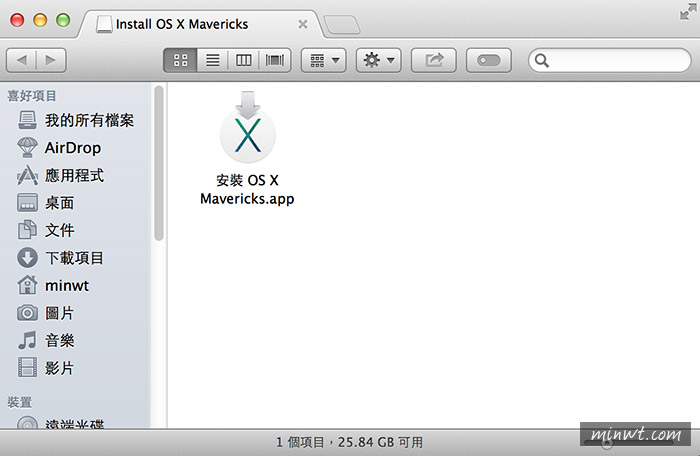
Step7
之後要重裝系統時,將隨身碟插入電腦,再按Option鍵,就可選擇安裝碟啦!
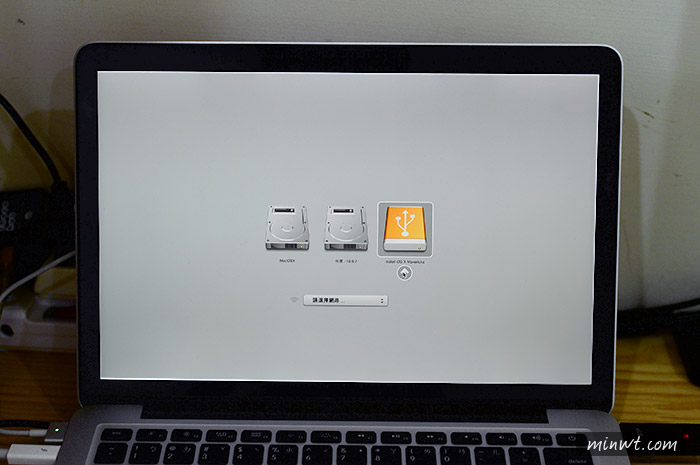
Step8
接著就可開始安裝啦!